管理RV320和RV325 VPN路由器上的IP和MAC繫結
目標
本文說明如何在RV32x VPN路由器系列上配置IP和MAC繫結。
簡介
IP和MAC地址繫結是將IP地址連結到MAC地址的過程,反之亦然。它不允許使用者更改裝置的IP地址,因此有助於防止IP欺騙並提高網路安全性。流量的源主機IP地址和MAC地址需要始終匹配才能允許訪問網路。如果IP和MAC地址不匹配,則丟棄流量。有關IP和MAC繫結的詳細資訊,請按一下此處。
適用的裝置
· RV320 Dual WAN VPN路由器
· RV325 Gigabit Dual WAN VPN路由器
軟體版本
•1.1.0.09
管理IP和MAC繫結
步驟1.登入到Web配置實用程式,然後選擇DHCP > IP & MAC Binding。將打開「IP和MAC繫結」頁面:

新增繫結條目
您可以通過發現或手動配置新增繫結條目。如果您不知道裝置的IP地址和MAC地址,您可以發現它們,然後在IP和MAC繫結表中新增這些條目以繫結IP和MAC地址。如果您知道IP地址及其對應的MAC地址,您可以輕鬆地在IP和MAC繫結表中手動新增這些地址,從而節省發現IP和MAC所需的時間。
通過發現進行IP和MAC繫結
步驟1.按一下Show Unknown MAC Address列出連線到路由器但尚未新增到IP和MAC繫結表中的裝置的IP和MAC地址。
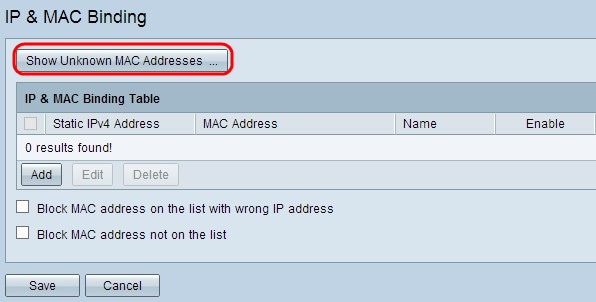
步驟2.(可選)要刷新IP和MAC繫結表,請按一下刷新。

步驟3.選中要新增到IP和MAC繫結表中的特定IP地址旁邊的覈取方塊。在名稱欄位中輸入裝置的使用者名稱,您要將IP和MAC新增到IP和MAC繫結表中。裝置名稱有助於輕鬆識別裝置,而不是通過裝置的IP地址和MAC地址識別。按一下「Save」。

步驟4.如果要在IP和MAC繫結表中儲存條目,請按一下OK。可能需要一些時間。在條目新增到IP和MAC繫結表之前,請不要重新登入或刷新該頁。

步驟5.條目出現在IP和MAC繫結表中:

手動配置IP和MAC繫結
步驟1.按一下Add將已知IP和MAC地址新增到IP和MAC繫結表中。
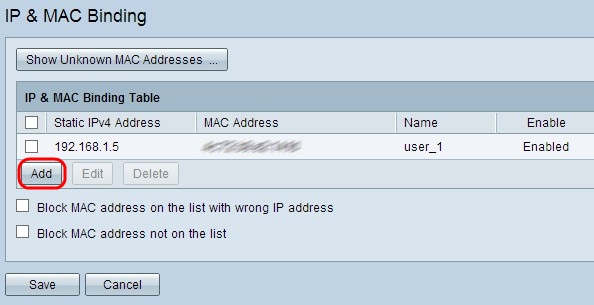
新增了一個新行:

步驟2.填寫以下欄位。
- 在Static IPv4 Address欄位中輸入裝置的已知靜態IP地址。如果裝置沒有任何靜態IP地址,並從DHCP伺服器動態獲取IP地址,請輸入0.0.0.0,將裝置的MAC地址與DHCP伺服器分配的IP地址繫結。
- 在MAC Address欄位中輸入與步驟2中的IP地址對應的已知MAC地址。
- 在Name欄位中輸入裝置的使用者名稱,您要將IP和MAC新增到IP和MAC繫結表中。裝置名稱有助於輕鬆識別裝置,而不是通過裝置的IP地址和MAC地址識別。
- 如果要啟用裝置的IP和MAC繫結,請選中Enable覈取方塊。
- 按一下「Save」以儲存設定。

編輯繫結條目
步驟1.選中IP和MAC繫結表中相應IP地址旁邊的覈取方塊,以選擇要更改其資訊的繫結條目。

步驟2.按一下「Edit」。

步驟3.變更適當的資訊,然後按一下Save以儲存設定。

刪除繫結條目
步驟1.選中IP和MAC繫結表相應IP地址旁邊的覈取方塊,以選擇要刪除的繫結條目。

步驟2.按一下Delete以刪除專案。

通過靜態IP阻止裝置
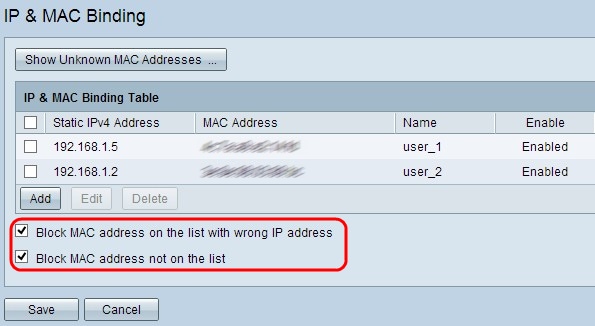
步驟1。(可選)要阻止其IP地址和MAC與IP和MAC繫結表不匹配的裝置,請選中Block MAC address on the list with wrong IP address。這使得使用者難以更改裝置的IP地址。
步驟2.(可選)要阻止清單中未包含的未知裝置,請選中Block MAC address not on the list。這有助於提高網路安全性。
步驟3.按一下Save以儲存設定。

 意見
意見